Win7怎么安裝打印機(jī)
有很多小伙伴們都不知道對Windows 7用戶如何安裝打印機(jī)、,那么下面就由好吧啦網(wǎng)小編來為大家?guī)韺indows 7用戶如何安裝打印機(jī)、吧,希望能夠幫助到大家,感興趣的朋友往下看吧~
方法/步驟分享:
1、備好你的打印機(jī)。在將你的打印機(jī)連接到電腦之前,請確保打印機(jī)已準(zhǔn)備就緒。插上打印機(jī)的電源。請確保你的打印機(jī)連接到你的計(jì)算機(jī)。

2、以管理員的身份登錄,在屏幕的左下角點(diǎn)擊開始菜單(Windows鍵)
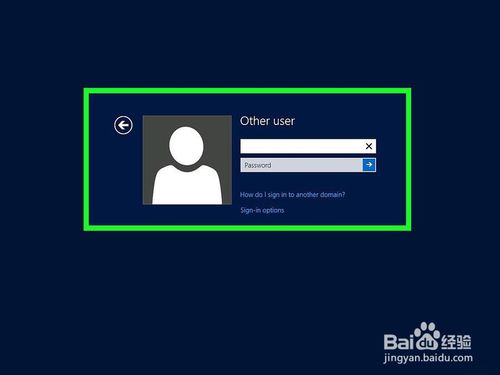
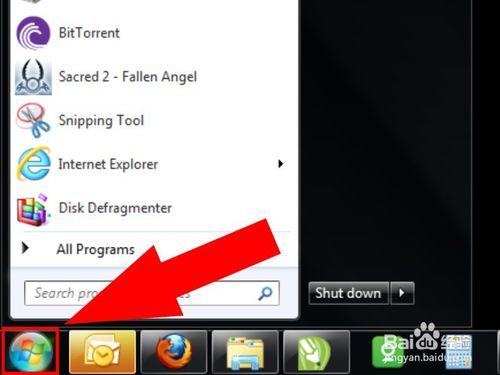
win7相關(guān)攻略推薦:
炫龍炎魔t1-781s1n筆記本u盤如何安裝win7系統(tǒng) 安裝win7系統(tǒng)步驟介紹
戴爾靈越5488筆記本U盤怎樣安裝win7系統(tǒng) 安裝win7系統(tǒng)方法一覽
聯(lián)想ideapad320-15筆記本U盤怎么安裝win7系統(tǒng) 安裝win7系統(tǒng)方法一覽
3、選擇設(shè)備,從菜單中添加打印機(jī)
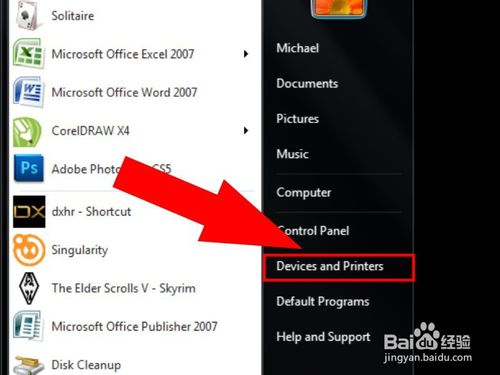
4、在窗口的頂部,選擇添加本地打印機(jī)。
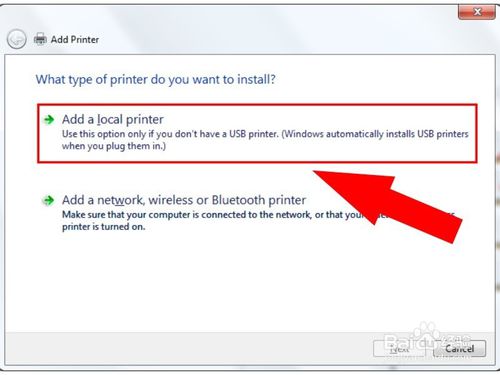
5、選擇一個打印機(jī)端口,并選擇使用現(xiàn)有端口
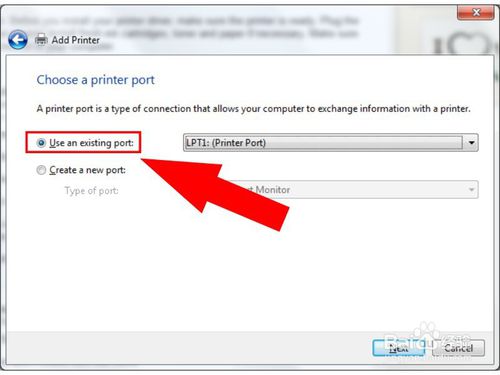
6、從下拉菜單中選擇相應(yīng)的端口—— USB001 (這是打印機(jī)用于USB連接的虛擬端口)。對于較舊的打印機(jī),選擇用串口線連接,然后單擊下一步
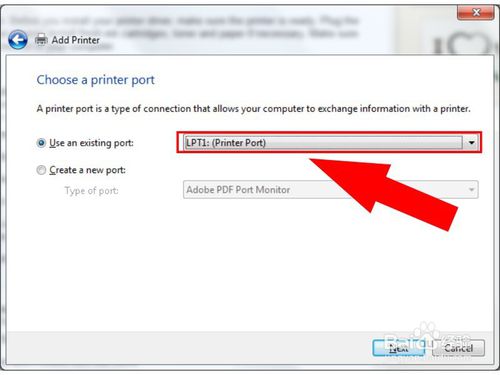
7、從菜單中選擇打印機(jī)的制造商和型號。
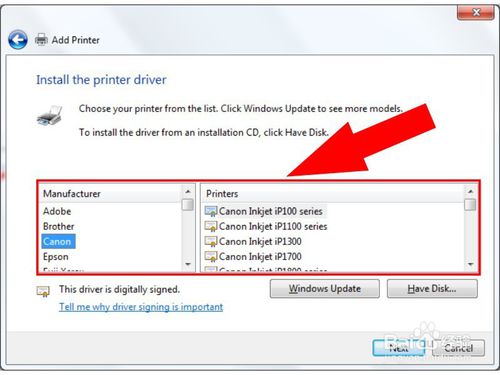
8、如果列表中沒有出現(xiàn),你可以選擇最接近的型號。單擊Windows Update(微軟更新)。 Windows將從你的打印機(jī)制造商數(shù)據(jù)庫中搜索驅(qū)動程序。搜索完成后,對應(yīng)的型號會出現(xiàn)在列表中。單擊以選擇。
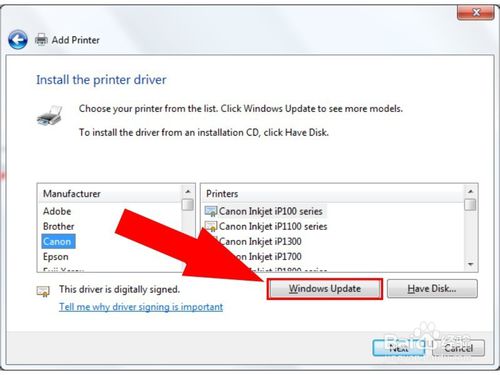
9、你的打印機(jī)將顯示在打印機(jī)名稱框中,再次單擊下一步以安裝打印機(jī)
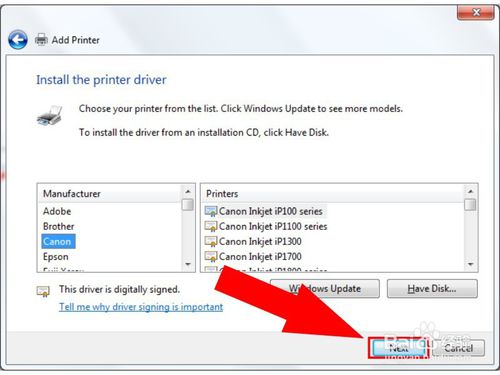
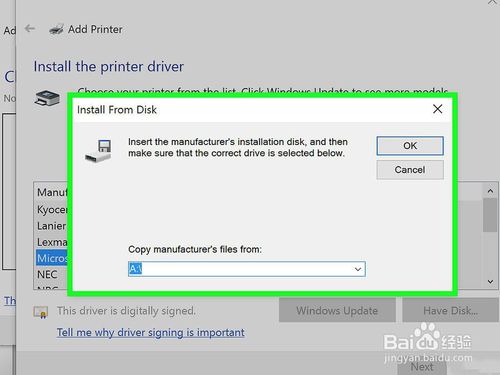
看了這么多,你學(xué)會了嗎?想要獲得最新資訊就來IE瀏覽器中文網(wǎng)站!簡單易懂的軟件教程、令人耳目一新的游戲玩法這里統(tǒng)統(tǒng)都有,更多精彩不容錯過!
相關(guān)文章:
1. 微軟發(fā)現(xiàn)蘋果 macOS 漏洞 可植入惡意軟件2. VMware Workstation虛擬機(jī)安裝VMware vSphere 8.0(esxi)詳細(xì)教程3. Windows 注冊表LastKey鍵值的設(shè)置技巧4. deepin20時間顯示不準(zhǔn)確怎么調(diào)整? deepin時間校正方法5. Win10強(qiáng)制更新怎么解決?Win10強(qiáng)制更新的解決方法6. Win11共享打印機(jī)無法連接錯誤代碼0x00000bc4怎么辦?7. UOS文檔查看器怎么添加書簽? UOS添加書簽的三種方法8. 統(tǒng)信uos系統(tǒng)怎么進(jìn)行打印測試頁和刪除打印機(jī)?9. 如何在電腦PC上啟動Windows11和Linux雙系統(tǒng)10. 統(tǒng)信uos操作系統(tǒng)怎么激活? 統(tǒng)信UOS系統(tǒng)家庭版激活教程

 網(wǎng)公網(wǎng)安備
網(wǎng)公網(wǎng)安備